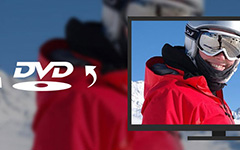Slik brenner du DVD-disk til datamaskin på Windows 7 / 8

Hvis du bare oppgraderer til Windows 7 / 8 fra Windows XP / Vista, eller bare bytter fra Mac-operativsystem, kan det hende du ikke har noe ideelt om hvordan du brenner DVD til datamaskin. Denne artikkelen introduserer 3 ofte brukte måter å brenne DVD med Windows 7 / 8 på. Hvis du vil ha mer informasjon om brennende DVD, les denne artikkelen og få den passende løsningen tilsvarende.
Metode 1: Den beste løsningen av brenning DVD til datamaskin
Når du trenger å brenne DVD til datamaskin med Windows 7 eller Windows 8, bør noen profesjonelle DVD-brennere være en stor hjelp. Tipard DVD Ripper er alt-i-ett-DVD-ripping programvare. Det er en profesjonell og effektiv DVD-brenner, samt et kraftig filmredigeringsverktøy. Det kan hjelpe deg med å trimme videolengden, justere innstillingene for videoparameteren og så videre. Dessuten kan den konvertere DVD til alle 3D- og 2D-format for å oppfylle dine forskjellige krav. I et ord er det den mest praktiske DVD-ripping programvare.
Funksjon av Tipard DVD Ripper
- • Brenn DVD til datamaskin med høy kvalitet og fast hastighet.
- • Støtte for et bredt spekter av utdataformater.
- • Gjør det mulig å justere videoeffekt og parameterinnstillinger.
- • Se på video og ta opp favorittbildene dine.
- • Brukervennlig grensesnitt og enkel å bruke.
Slik brenner du DVD til datamaskin med Tipard DVD Ripper
Last ned Tipard DVD Ripper
Gå til den offisielle nettsiden, last ned og installer denne ripper inn i datamaskinen din ved å følge instruksjonene.
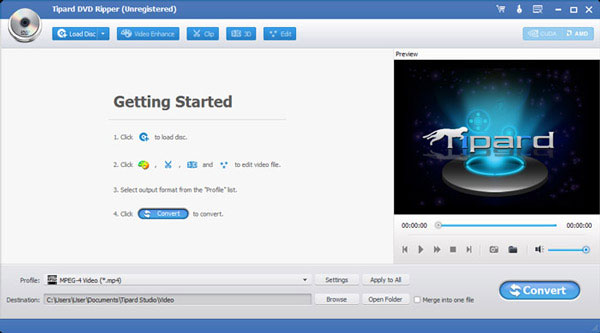
Last inn DVD til datamaskin
Sett inn DVDen i datamaskinen. Start denne ripperen, og klikk deretter "Laste plate" -knappen til DVD-platen du vil konvertere.
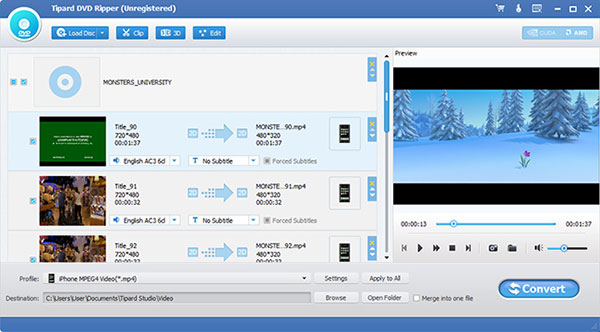
Velg utdataformatet
Klikk på "Profil", og deretter kan du velge ønsket format du vil at DVDen konverterer til. Eller du kan direkte skrive inn ønsket format i hurtig søkefeltet.
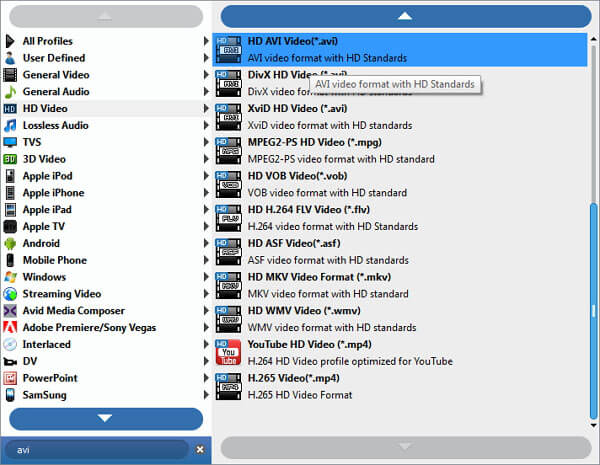
Juster videoeffekten
Hvis du ikke liker videoeffekten, kan du justere deg selv. Og du kan også justere utgangsparameteren.
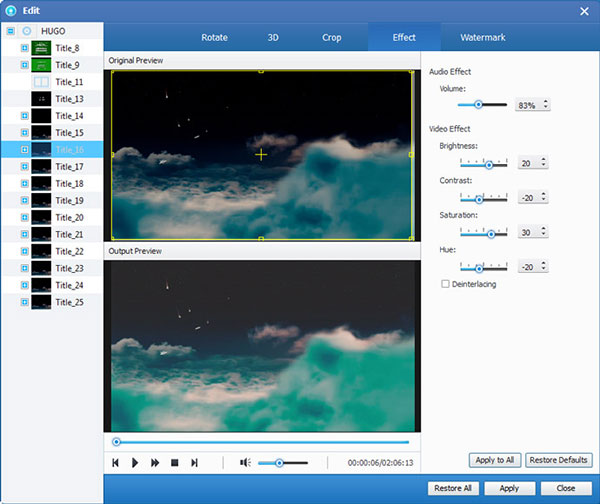
Brenn DVD til datamaskin
Velg mappen du vil lagre inn. Klikk på "Konverter" -knappen for å begynne å brenne DVD til datamaskin med Windows 7 / 8.
Metode 2: Brenn DVD til datamaskin med WinX Free DVD Ripper
DVD er vanlig i vårt liv, så brenne DVD Windows 7 / 8 er ikke så vanskelig for Windows-brukere. De fleste datamaskiner kommer allerede med generell DVD-brenner programvare. Hvis du har en DVD-brenner, kan du raskt lage DVDer ved hjelp av verktøy. Men hvis du vil lage en DVD som kan spilles i de fleste DVD-spillere, trenger du hjelp av noen programvare. I det følgende velger vi noen gode DVD-rippere som hjelper deg med å brenne DVD til datamaskin.
Slik brenner du DVD til datamaskin gratis
Prisen kan påvirke brukernes valg av valg av ripper, og jeg tror at de fleste ønsker å velge et gratis verktøy for å brenne DVD til datamaskin. Artikkelen anbefaler en annen DVD Ripper som WinX DVD Ripper. Det er helt gratis og kompatibelt med Windows 7 og Windows 8. Bare sjekk mer detaljert informasjon om hvordan du brenner DVD til datamaskin med WinX DVD Ripper.
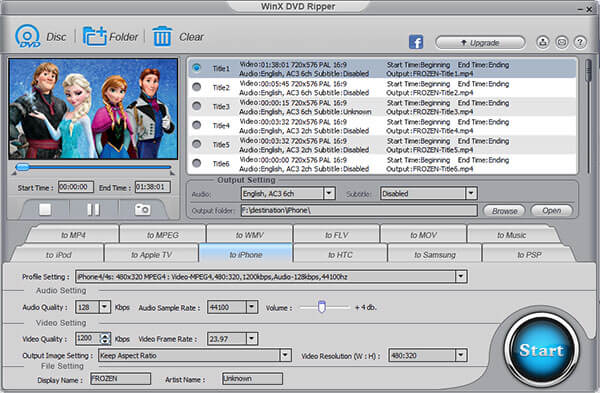
Trinn 1: Last ned WinX DVD Ripper
Last ned og installer denne gratis ripper på datamaskinen din. Deretter starter du denne DVD-ripper for å brenne DVD til datamaskin.
Trinn 2. Last inn DVD til datamaskin
Sett inn en DVD som skal rippes inn på datamaskinens DVD-stasjon. Klikk på "DVD Disc" -knappen for å laste denne DVDen.
Trinn 3. Velg utdataformatet
Etter at du har lagt i DVD, vil DVD-informasjonen vises i fillisten. Det er mange utgangsvideoformater for deg å velge.
Trinn 4. Velg destinasjonsmappen
Klikk på "Bla gjennom" -knappen i utdatainnstillingen, og velg en destinasjonsmappe på harddisken. Klikk deretter på "OK".
Trinn 5: Brenn DVD til datamaskin
Etter å ha gjort alt ovenfor, må du klikke på "Start" -knappen for å starte denne DVDen til datariping. Tiden avhenger av størrelsen på DVDen din.
Metode 3: Brenn DVD til datamaskin med håndbremse gratis
Håndbrekk er en av de favoritt måtene å brenne DVD til datamaskin. Det er lett å bruke med en av de viktigste standardene for folk å velge ripping verktøy. Den er tilgjengelig for både Windows 7 og 8, til og med Mac og Linux. Hvis du vil bruke dette programmet til å brenne DVD til datamaskinen, kan du følge instruksjonene nedenfor.
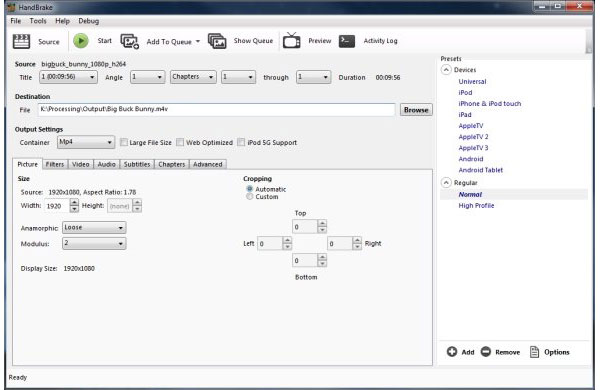
Trinn 1: Last ned håndbrems på datamaskinen
Last ned dette programmet på Handbrake hjemmeside. Installer den på datamaskinen som retning.
Trinn 2. Sett inn DVD til datamaskin
Sett inn DVDen du vil rive til datamaskinen. Og start programmet på datamaskinen din.
Trinn 3. Begynn å skanne DVDen din
Klikk Kilde-knappen og velg deretter DVD-stasjonen fra listen. Så begynner det å skanne DVDen din, noe som kan ta noen minutter.
Trinn 4. Velg hva du vil rive
Når skanningen er ferdig, kan du velge hvilken del av DVDen du vil rippe fra "Tittel".
Trinn 5: Velg mappe og format
Klikk på Browser-knappen for å velge hvor du vil lagre videoen din, og klikk deretter OK. Velg hvilke formater den resulterende filen kommer fra "Forhåndsinnstillinger".
Trinn 6: Brenn DVD til datamaskin
Klikk på Start knappen øverst i vinduet for å brenne en DVD-plate med denne gratis DVD brenner programvare. Det vil ta en stund. Når prosessen med å brenne DVD til Windows 7/8 er ferdig, kan du nyte videoen på datamaskinen.
konklusjonen
Artikkelen viser noen metoder for å brenne DVD til datamaskin, spesielt for Windows 7 og Windows 8. Du kan brenne DVD med noen gratis verktøy som datasystemet allerede har, eller noen kraftige brennende programmer, for eksempel Tipard DVD Ripper. DVDer brenner blir enkle og praktiske på grunn av disse metodene. Hvis du vil brenne DVD til datamaskin, trenger du bare å følge disse tipsene. Flere spørsmål om hvordan du brenner DVD til datamaskin med Windows 7 / 8, kan du dele flere detaljer i kommentarene.